Povezivanje s poslužiteljem Izvor u slučaju pogreške
Vrlo često možete upoznati problem kada određeni program ne može komunicirati s internetom i povezati se s njim na svoje poslužitelje. To vrijedi i za klijenta podrijetlo , On također može ponekad "ugoditi" korisniku poruku da se ne može povezati s poslužiteljem, pa stoga ne može raditi. To pogađa raspoloženje, ali ne morate izgubiti srce, ali počnite rješavati problem.
sadržaj
Povezivanje s izvorom poslužitelja
Podrijetlo poslužitelja pohranjuje širok raspon podataka. Prvo, informacije o korisniku i njegovom računu - popis prijatelja, kupili su igre. Drugo, postoje podaci o napretku u istim igrama. Treće, neki EA razvojni proizvodi mogu samo razmjenjivati podatke o igrama putem takvih poslužitelja, a ne posebnih. Kao rezultat toga, bez povezivanja s poslužiteljem, sustav ni ne može saznati kakav korisnik pokušava autorizirati.
Općenito, postoje tri glavna razloga za neuspjeh veze s poslužiteljem, kao i nekoliko dodatnih tehničkih. Sve to treba rastaviti.
Razlog 1: zatvoreni portovi
Često, ovi ili drugi računalni sustavi mogu blokirati vezu klijenta s internetom blokirajući glavne portove s kojima Origine djeluje. U tom slučaju, program se neće moći povezati s poslužiteljem i neugodno će izdati odgovarajuću pogrešku.
Da biste to učinili, otvorite postavke usmjerivača i ručno dodajte potrebne priključke. Ali prvo morate dobiti vaš IP broj ako je nepoznat. Ako je taj broj, može se izostaviti nekoliko dodatnih bodova.
- Bit će potrebno otvoriti protokol Run . To možete učiniti kombinacijom tipki "Win" + "R" ili "Start" u mapi "Service" .
- Sada morate nazvati konzolu. Da biste to učinili, unesite naredbu
cmdu retku "Open" . - Zatim morate otvoriti odjeljak informacija o povezivanju sustava s internetom. Da biste to učinili, unesite naredbu
ipconfigu konzoli. - Korisnik će moći vidjeti podatke o prilagodnicima i korištenoj mrežnoj vezi. Ovdje nam je potrebna IP adresa, koja je naznačena u stupcu "Zadani pristupnik" .
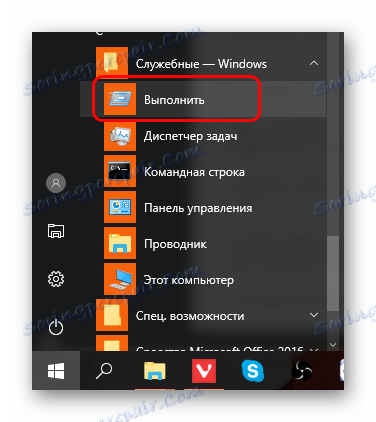

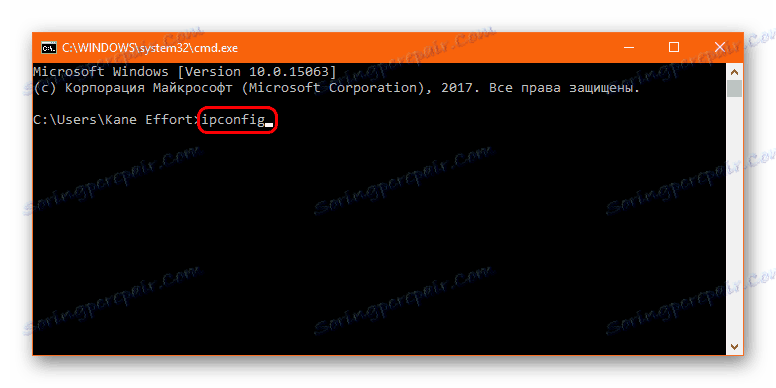

S ovim brojem možete ići na postavke usmjerivača.
- Morate otvoriti preglednik i čekić u adresnu liniju vezu u obliku "https:// [IP number]" .
- Prikazat će se stranica na kojoj morate biti ovlašteni za pristup routeru. Prijava i lozinka obično su navedeni u dokumentaciji ili na samom usmjerivaču na posebnoj naljepnici. Ako ne možete pronaći te informacije, nazovite davatelja usluga. Može pružiti podatke za prijavu.
- Nakon što postupak autorizacije za otvaranje priključaka općenito je isti za sve usmjerivače, osim što je sučelje u svakom slučaju različito. Ovdje će se, na primjer, razmotriti varijanta s usmjerivačem Rostelecom [email protected] 1744 v4.
Prvo morate ići na karticu "Napredno" . Ovdje je odjeljak "NAT" . Treba ga proširiti na vlastiti izbornik klikom na lijevu tipku miša. Nakon toga, na popisima pododjeljaka koji se pojavljuju morate odabrati "Virtual server" .
- Evo posebnog oblika za punjenje:
![Obrazac za otvaranje luke]()
- U početku morate navesti ime. Može biti apsolutno svatko po izboru korisnika.
- Zatim morate odabrati protokol. Za različite portove vrste Origin, vrsta je drugačija. Više detalja u nastavku.
- U redcima "WAN port" i "Open LAN port" morate unijeti broj porta. Popis potrebnih luka naveden je dolje.
- Posljednja stavka je "LAN IP adresa" . Morat ćete unijeti osobnu IP adresu ovdje. Ako je korisniku nepoznat, može ga dobiti iz istog prozora konzole s informacijama o adaptorima u retku "IPv4 adresa" .
- Možete kliknuti gumb Primijeni .


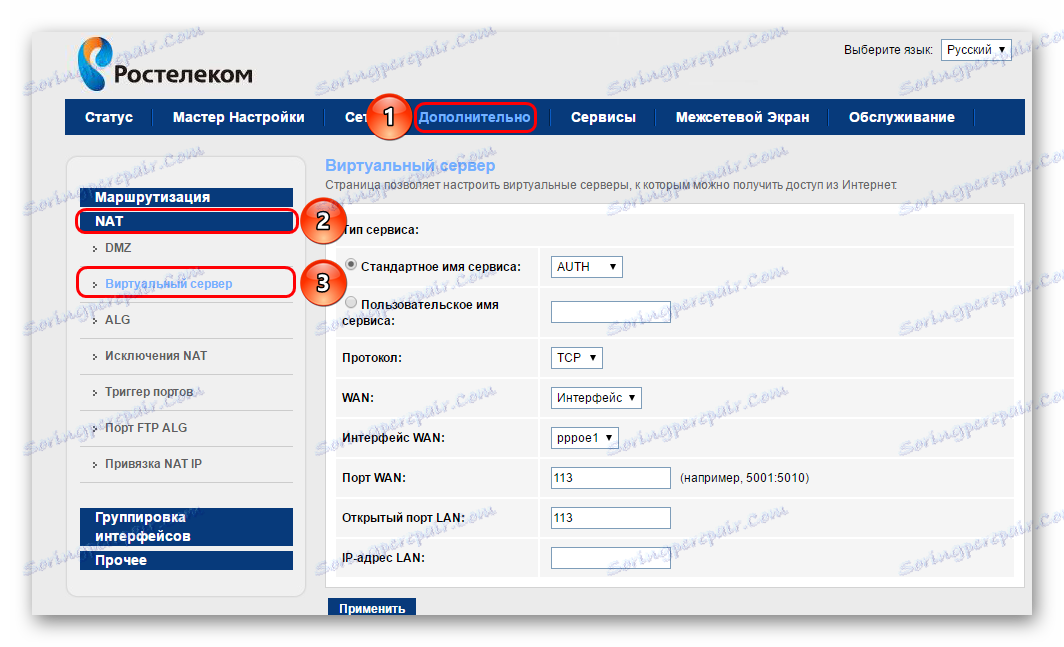
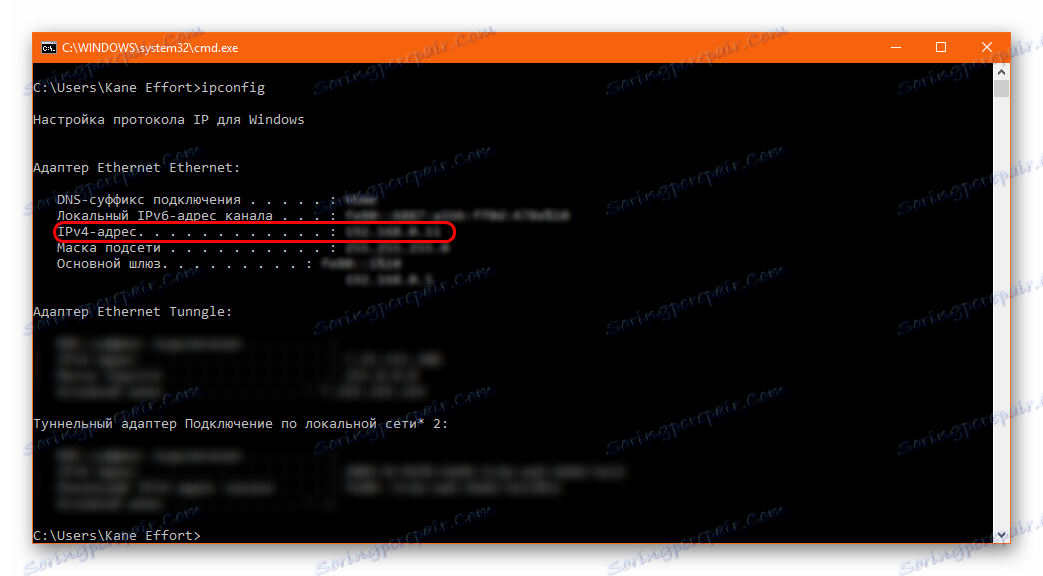
Ovaj postupak treba provesti sa sljedećim popisom brojeva porta:
- Za UDP protokol:
- 1024-1124;
- 18000;
- 29.900.
- Za TCP protokol:
- 80;
- 443;
- 9960-9969;
- 1024-1124;
- 3216;
- 18000;
- 18,12 tisuća;
- 18,06 tisuća;
- 27,9 tisuća;
- 28,91 tisuća;
- 29.900.
Nakon što se dodaju sve priključnice, možete zatvoriti karticu postavki usmjerivača. Morate ponovno pokrenuti računalo, a zatim se ponovo pokušajte povezati s poslužiteljem Izvor. Ako je problem u ovom slučaju, to će biti riješeno.
Uzrok 2: Zaštita
U nekim slučajevima, pojedinačne vrste paranoidne zaštite računala mogu blokirati pokušaje pristupa Internetu od kupca izvornosti. Najčešće se ova situacija može primijetiti ako zaštita sustava radi u poboljšanom načinu rada. U njemu vrlo često, u sramoti, u načelu, svi procesi koji pokušavaju doći na internet padaju.
Provjerite postavke vatrozida i dodajte Origin na popis iznimki.
Pročitajte više: Dodavanje elemenata iz antivirusnog izuzeća
U nekim slučajevima možete razmotriti mogućnost potpunog uklanjanja proturječnog protuvirusnog programa i prebacivanja na drugi. Posebno ova opcija bit će korisna u tim slučajevima, čak i ako nakon dodavanja izvora iznimke sustav i dalje blokira vezu programa. Neke vrste vatrozida mogu zanemariti redoslijed da ne dodiruju ovaj ili taj program pa je također preporučljivo pokušati potpuno onemogućiti zaštitu i pokušati pokrenuti Porijeklo.
Pročitajte također: Kako ukloniti antivirusni program
Razlog 3: zastoj DNS predmemorije
U procesu rada s Internetom sustav kontinuirano indeksira i sprema sve materijale i podatke s kojima je potrebno raditi. Ovo je dizajnirano za dodatno uštedu prometa, optimiziranje brzine učitavanja stranica i izvođenje različitih protokola. Međutim, dugotrajno korištenje interneta na jednom računalu mogu se pojaviti razni problemi s obzirom na to da će cache dobiti veliku veličinu, a sustav će biti teško obraditi.
Stoga, nestabilni internet također može uzrokovati da sustav ne bude povezan s poslužiteljem i stočno odbija. Da biste optimizirali mrežu i dobili osloboditi od mogućih problema s vezama, morate očistiti DNS predmemoriju.
Opisani postupak odnosi se na bilo koju verziju sustava Windows.
- Najprije morate otići do naredbenog retka. Da biste ga nazvali, trebate desnom tipkom miša pritisnuti gumb "Start" . Otvara se izbornik s mnogim mogućnostima, među kojima morate odabrati "Command line (Administrator)" .
- Ova metoda otvaranja naredbenog retka je relevantna za Windows 10. U ranijim verzijama ovog OS, naredba se zove drugačije. Potrebno je nazvati protokol "Run" putem "Start" ili kombinacije tipki "Win" + "R" i upišite naredbu
cmd, kao što je ranije spomenuto. - Zatim se otvori konzola za upravljanje računalom. Ovdje morate unijeti sljedeće naredbe u redoslijedu koji im se daju. Važno je voditi evidenciju, a ne pogreške. Najbolje je samo kopirati i zalijepiti sve naredbe. Nakon uvođenja svakog od njih, trebate pritisnuti gumb "Enter" .
ipconfig /flushdns
ipconfig /registerdns
ipconfig /release
ipconfig /renew
netsh winsock reset
netsh winsock reset catalog
netsh interface reset all
netsh firewall reset - Nakon što pritisnete "Enter" nakon posljednje naredbe, možete zatvoriti prozor String, nakon čega morate ponovno pokrenuti računalo.
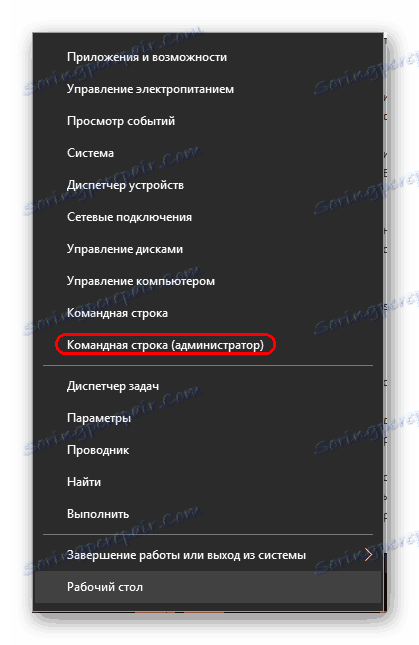


Nakon ovog postupka, potrošnja prometa može se privremeno povećati jer će svi materijali i podaci morati ponovno spremati u privremenu memoriju. Posebno se to odnosi na web stranice koje je korisnik redovito posjetio. Ali taj je fenomen privremen. Isto tako, kvaliteta same veze postat će znatno bolja, a veza s poslužiteljem Izvor podataka sada se može vratiti ako je problem uistinu pokriven.
Uzrok 4: Neuspjeh poslužitelja
Najčešći uzrok kvarova veze s poslužiteljem. Vrlo često se može obaviti tehnički posao, tijekom kojeg vrijeme veza postaje nedostupna. Ako se posao planira, onda se unaprijed obavještava i putem klijenta i na službenoj web stranici igre. Ako rad nije planiran, tada će se poruka na ovoj stranici pojaviti na službenoj web stranici nakon što počnu. Prva stvar koju treba provjeriti jest službena web stranica podrijetla. Obično je naznačeno vrijeme za rad, ali ako se posao ne planira, takve informacije možda neće biti dostupne.
Također, poslužitelji prestaju raditi kada su preopterećeni. Posebno često se takvi slučajevi pojavljuju u određenim danima - u vrijeme puštanja novih igara, tijekom velike prodaje (na primjer, u crnom petku), na blagdane, tijekom različitih akcija u igrama i tako dalje. Obično se problemi uklanjaju od dvije minute do nekoliko dana, ovisno o njihovoj skali. Izvješća o sličnim incidentima također se pojavljuju na službenoj web stranici podrijetla.
Uzrok 5: Tehnički problemi
Uostalom, uzrok pogreške s izvorom s poslužiteljem može biti jedan ili drugi kvar korisnika računala. Evo najčešćih problema koji dovode do pogreške:
- Problemi s povezivanjem
Često se porijeklo ne može povezati s poslužiteljem, jer internet na računalu ne radi ispravno ili uopće ne radi.
Provjerite je li mreža previše učitana. Velik broj preuzimanja velikih datoteka može uvelike utjecati na kvalitetu veze, a na kraju se sustav neće moći povezati s poslužiteljem. Tipično, ovaj problem prati sličan rezultat u drugim programima - na primjer, preglednik ne otvara web stranice i tako dalje. Trebali biste smanjiti opterećenje zaustavljanjem nepotrebnih preuzimanja.
Također, problem opreme je sasvim stvaran. Ako čak i nakon ponovnog pokretanja računala i nedostatka opterećenja, mreža se ne može povezati samo s poslužiteljima, već općenito sve, onda trebate provjeriti usmjerivač i kabel, a također nazovite davatelja usluga. Na računalima koja se povezuju s internetom putem Wi-Fi mreže, može doći do problema s neuspjehom modula za primanje signala. Trebali biste pokušati potvrditi tu činjenicu tako što ćete se povezati s nekom drugom bežičnom mrežom.
- Niska produktivnost
Slaba brzina računala zbog visokog radnog opterećenja može se napuniti pada kvalitete veze. To je osobito vidljivo tijekom instalacije velikih suvremenih igara, koje često uključuju gotovo sve računalne resurse. Najjasnije, problem se osjeća na računalima srednje kategorije cijena.
Trebali biste zaustaviti sve nepotrebne procese i zadatke, ponovno pokrenuti računalo, očistiti sustav smeća.
Pročitajte više: Kako očistiti računalo pomoću CCleanera
- Aktivnost virusa
Neki virusi mogu neizravno utjecati na vezu s poslužiteljima različitih programa. U pravilu, to nije ciljani efekt - obično zlonamjerni softver samo sprječava povezivanje s internetom, djelomično ili potpuno blokira. Naravno, to će spriječiti klijenta da kontaktira izvorni poslužitelj.
Rješenje je ovdje - provjerite računalo za viruse i očistite cijeli sustav.Pročitajte više: Kako očistiti računalo od virusa
- Problemi s bežičnim modemima
U slučaju da se korisnik bavi bežičnim internetom, čije usluge pružaju mobilni operateri putem modema (3G i LTE), takvi uređaji obično se poslužuju posebnim programima. U slučaju neuspjeha u njihovom radu s Internetom bit će i značajni problemi.
Rješenje je jednostavno. Morate ponovno pokrenuti računalo. Ako to ne uspije, trebali biste ponovno instalirati program i upravljačke programe modema. Također će biti vrijedno pokušati spojiti uređaj s drugom USB utičnicom.
Također, kada koristite takve modeme, kvaliteta vremena je vrlo važna za kvalitetu komunikacije. Jaki vjetar, kiša ili snježna oluja mogu uvelike smanjiti kvalitetu signala, što je posebno vidljivo na periferiji izvan područja glavnog pokrivenosti signalom. U takvim situacijama potrebno je čekati prikladnije vremenske uvjete. No, najbolje je pokušati poboljšati opremu u cjelini i ako je moguće, prijeći na stabilniji internet.
zaključak
U većini slučajeva, svejedno, možete postići željeni rezultat iz sustava, a Porijeklo se povezuje s poslužiteljima. Nakon toga možete početi igrati slobodno i komunicirati s prijateljima. Kao što možete zaključiti, dovoljno je samo da dobro tretirajte svoje računalo i pobrinite se da oprema radi što je moguće bolje. U tom slučaju, morat ćete se vrlo rijetko suočiti s pogreškom veze, pa čak i onda iz tehničkih razloga, od strane razvojnih programera.
